要使用 Apple Pay,你需要满足以下条件:
- 拥有兼容设备1 并装有最新版本的 iOS 或 iPadOS、watchOS、macOS 或者 visionOS。
- 持有由参加 Apple Pay 计划的发卡机构发行且受支持的卡片。
- 拥有一个 Apple ID 并已在 Apple 设备上登录。
了解你所在的国家/地区是不是支持 Apple Pay。要确认你的卡片是不是兼容 Apple Pay,请联系你的发卡机构。
如何在 iPhone 上添加借记卡或信用卡
- 在“钱包”App 中,轻点“添加”按钮
 。
。
- 轻点“借记卡或信用卡”以添加新卡片。
- 轻点“曾添加过的卡片”以添加你之前使用过的卡片。
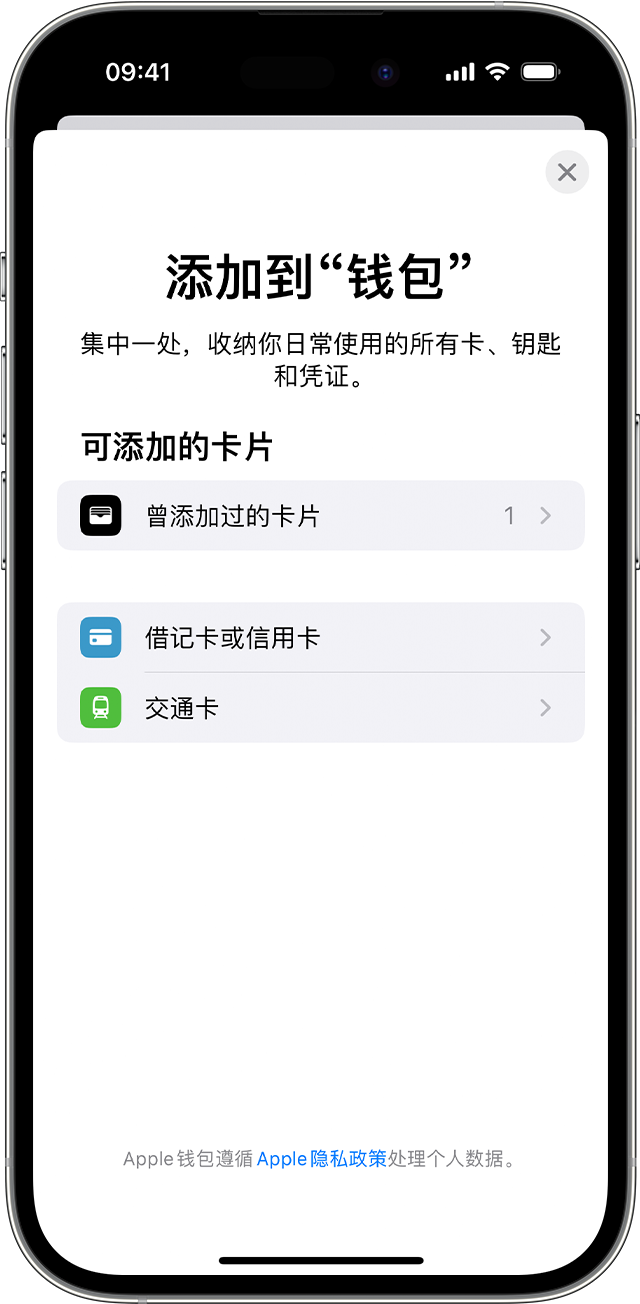
- 轻点“继续”。
- 按照屏幕上的步骤操作,以添加新卡片。
- 向银行或发卡机构验证你的信息。银行或发卡机构可能会要求你提供更多信息或下载某个 App,才会批准你将卡片与 Apple Pay 搭配使用。
- 如果你有已配对的 Apple Watch,你可以选择同时将卡片添加到手表中。
符合条件的发卡机构还将允许你关联自己的账户,以在“钱包”App 中查看交易详细信息和账户信息。了解如何将你的账户关联到“钱包”App。
要从“曾添加过的卡片”屏幕中移除某张卡片,请轻点“编辑”>“移除”按钮 ![]() >“删除”。然后,轻点“删除卡片”,以进行确认并从你的所有设备中移除这张卡片。
>“删除”。然后,轻点“删除卡片”,以进行确认并从你的所有设备中移除这张卡片。
如何在 Apple Watch 上添加借记卡或信用卡
- 在配对的 iPhone 上,打开 Apple Watch App。
- 在“我的手表”标签中,轻点“钱包与 Apple Pay”。
- 轻点“添加卡片”。
- 轻点“借记卡或信用卡”以添加新卡片。
- 轻点“曾添加过的卡片”以添加你之前使用过的卡片。
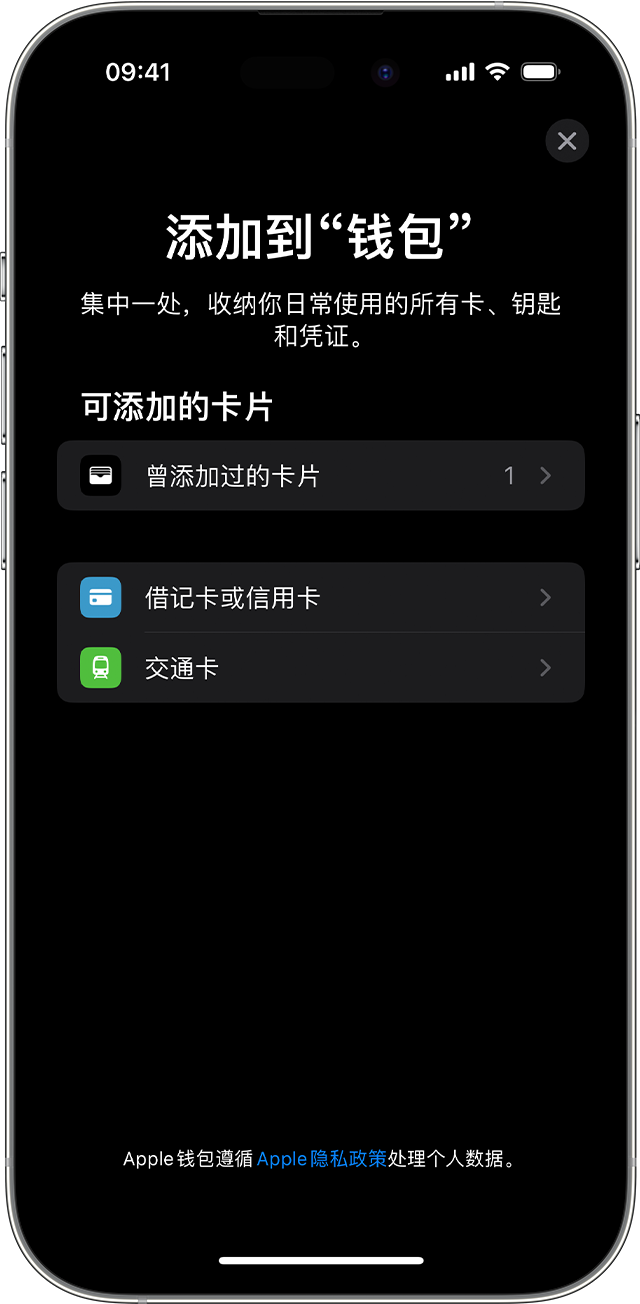
- 轻点“继续”。
- 按照屏幕上的步骤操作,以添加你的卡片。
- 如有必要,向银行或发卡机构验证你的信息。银行或发卡机构可能会要求你提供更多信息或下载某个 App,才会批准你将卡片与 Apple Pay 搭配使用。
如何在 Mac、iPad 或 Apple Vision Pro 上为 Apple Pay 添加借记卡或信用卡
- 在你的设备上,打开“钱包与 Apple Pay”设置。
- 在配备触控 ID 的 Mac 机型上,前往“系统设置”(或“系统偏好设置”)>“钱包与 Apple Pay”。
- 在 iPad 或 Vision Pro 上,前往“设置”>“钱包与 Apple Pay”。
- 选择“添加卡片”3,4。
- 按照屏幕上的步骤操作,以添加卡片。
- 向银行或发卡机构验证你的信息。银行或发卡机构可能会要求你提供一些信息。
如果 Mac 机型没有内建触控 ID,你可以在兼容的 iPhone 或 Apple Watch 上使用 Apple Pay 来完成购买:在 iPhone 上,前往“设置”>“钱包与 Apple Pay”,然后打开“允许在 Mac 上支付”。
如果无法将借记卡或信用卡添加到 Apple 钱包
1. 确保在所有设备上登录 iCloud。在 iOS 设备上,你需要设置面容 ID、触控 ID 或密码。在 Apple Watch 上,你需要设置密码。如果你退出登录 iCloud 或移除密码,那么这台设备上的所有信用卡、借记卡、储值卡、交通卡和学生证都会被移除。
2. 如果你未满 13 周岁,则无法使用 Apple Pay,也无法在“钱包”App 中添加卡片。具体年龄规定因国家或地区而异。
3. 在中国大陆,要在 Safari 浏览器中的网页上使用 Apple Pay,你必须使用装有 iOS 11.2 或更高版本的兼容 iPhone 和 iPad 机型。在荷兰,要在网页上使用 Apple Pay,你必须使用兼容的 iPhone 或 iPad。
4. 在意大利,你无法向 iPad 或 Mac 添加 Maestro 卡片。在澳大利亚,你无法向 iPad 或 Mac 添加 eftpos 卡片。在荷兰,你可以将 Maestro 卡添加到除 Mac 以外的所有兼容设备。